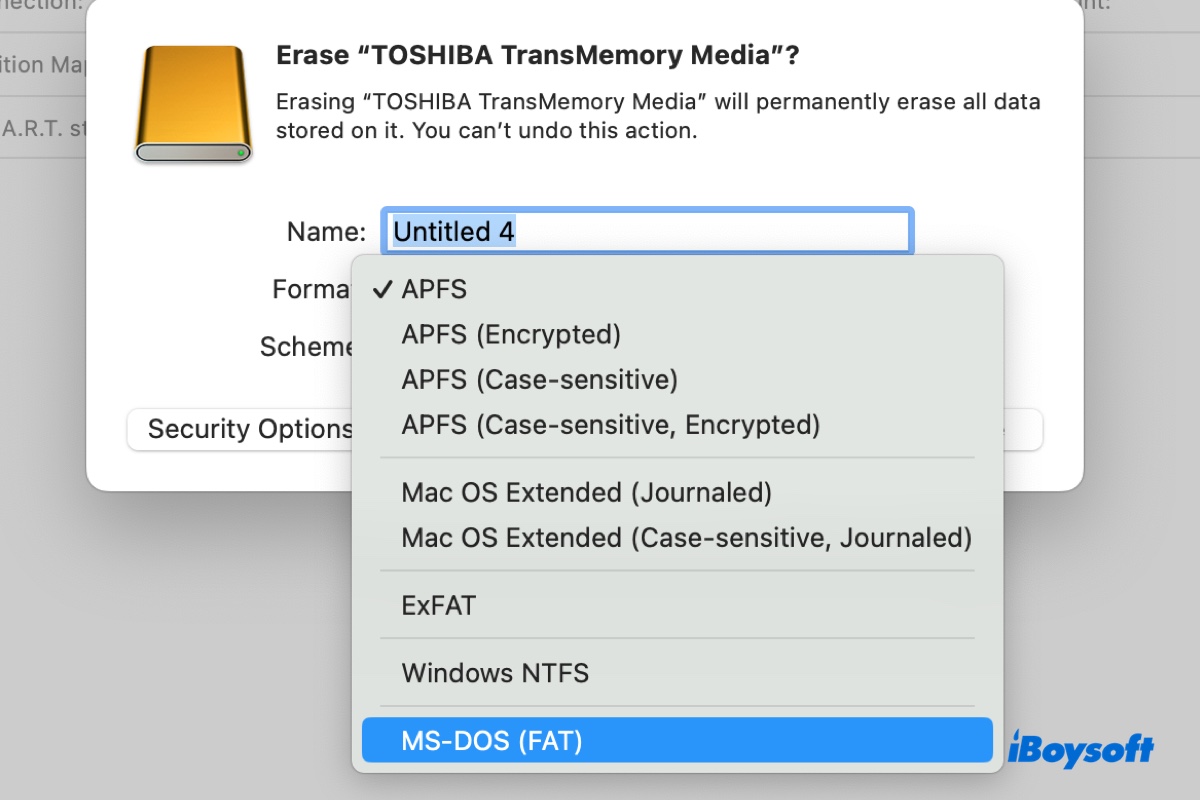MS-DOS (FAT) против FAT32 против exFAT против Mac OS Extended Journaled
Резюме: В этой статье от iBoysoft объясняется, что такое MS-DOS (FAT), ее связь с FAT32 и различия между ней и другими файловыми системами, включая exFAT и Mac OS Extended (журналируемая).
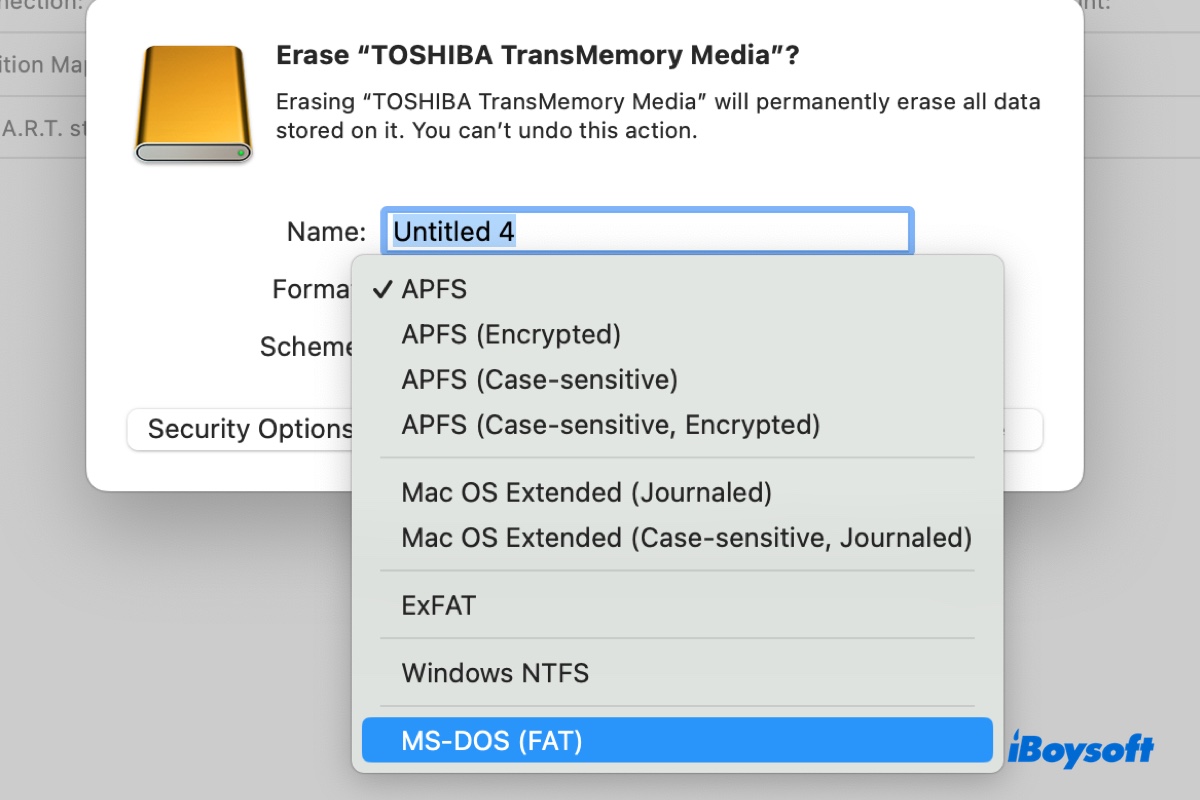
“MS-DOS (FAT) — это то же самое, что и FAT32?“
При попытке отформатировать диск в FAT32 на Mac вы можете заметить, что наиболее близким вариантом является MS-DOS (FAT). Это может сбивать с толку, так как вы можете быть не уверены, является ли MS-DOS (FAT) тем же самым, что и FAT32. Кроме того, вы можете колебаться между выбором exFAT или MS-DOS (FAT) для Windows и Mac при подготовке диска для обеих платформ.
В этой статье я объясню значение MS-DOS (FAT) и обсудите различия между exFAT, MS-DOS (FAT), FAT32 и Mac OS Extended (журналируемая).
MS-DOS (FAT) против exFAT против Mac OS Extended (журналируемый) – Таблица
В следующей таблице обобщены сходства и различия между MS-DOS (FAT), exFAT и Mac OS Extended (журналируемая).
ОсобенностьexFATMS-DOS (FAT12)MS-DOS (FAT16)MS-DOS (FAT32)Mac OS Extended (журналируемый)Разработано дляФлэш-накопители, SD-карты, внешние накопителиДискетыСтарые системы, небольшие устройства хранения данныхUSB-накопители, карты памяти, внешние жесткие дискиВнутренние и внешние накопители macOSМаксимальный размер тома128 ПБ (практический предел)32 МБ2 ГБ (4 ГБ с определенными расширениями)2 ТБ (некоторые ОС ограничиваются 32 ГБ)8 ЭБОграничение размера файла128 ПБ (практический предел)32 МБ2 ГБ4 ГБ8 ЭБРазмер кластера4 КБ до 32 МБ0,5 КБ до 4 КБ2 КБ до 64 КБ4 КБ до 32 КБ4 КБ до 32 КБОптимизировано дляФлэш-памятьУстаревшие дискетыНебольшие объемыШирокая совместимостьПроизводительность и надежность macOSВедение журналаНетНетНетНетДаСовместимостьСовременные Windows, macOS, некоторые LinuxСтарые и устаревшие системыСтарые системы, некоторые небольшие устройстваУниверсальный (Windows, macOS, Linux и т. д.) macOS, ограниченная поддержка Windows и Linux Типичное использование Портативное хранилище, поддержка больших файлов Дискеты Небольшие устройства хранения, старые системы USB-накопители, карты памяти, внешние диски Внутренние диски macOS, резервное копирование Time Machine Преимущества Поддержка больших файлов и томов, эффективное использование пространства, более высокая производительность флэш-памяти Простая структура, очень низкие накладные расходы на хранение Простая структура, более широкое хранилище, чем FAT12 Широкая совместимость, простота внедрения Расширенные функции, надежность, поддержка Time Machine Недостатки Ограниченная поддержка ОС на старых системах, нет встроенных функций безопасности, потенциальные проблемы с лицензированием Очень ограниченная емкость хранилища, не подходит для современных нужд Ограниченный размер тома, большие размеры кластеров могут тратить место Ограничен размером файла 4 ГБ, менее эффективно для больших хранилищ Ограниченная кросс-платформенная совместимость
Поделитесь информацией, если она оказалась для вас полезной!
Что такое MS-DOS (FAT)?
MS-DOS (FAT) означает Microsoft Disk Operating System с файловой системой File Allocation Table (FAT). MS-DOS — доминирующая операционная система для IBM-совместимых персональных компьютеров в 1980-х и начале 1990-х годов. FAT — основная файловая система, используемая операционными системами MS-DOS и Windows 9x.
С увеличением емкости жестких дисков компания Microsoft разработала три варианта FAT:
- FAT12: в основном использовалась в ранних версиях MS-DOS и дискетах, поддерживая диски объемом до 16 МБ с кластерами по 4 КБ или 32 МБ с кластерами по 8 КБ.
- FAT16: введена для поддержки дисков объемом до 2 ГБ.
- FAT32: введена для поддержки дисков объемом до 2 ТБ.
Сегодня MS-DOS (FAT) используется в macOS как общее название файловой системы FAT. Фактическая версия, которую она представляет, зависит от емкости диска. Например,
- Если размер тома составляет 4,3 МБ или меньше, то выбор MS-DOS (FAT) при его очистке в Disk Utility отформатирует его как MS-DOS (FAT12).
- Если размер тома составляет от 4,4 МБ до 529 МБ, выбор MS-DOS (FAT) в Дисковой утилите отформатирует его как MS-DOS (FAT16).
- Если объем тома или диска составляет 530 МБ или больше, выбор MS-DOS (FAT) при его очистке в Disk Utility приведет к форматированию его как MS-DOS (FAT32).
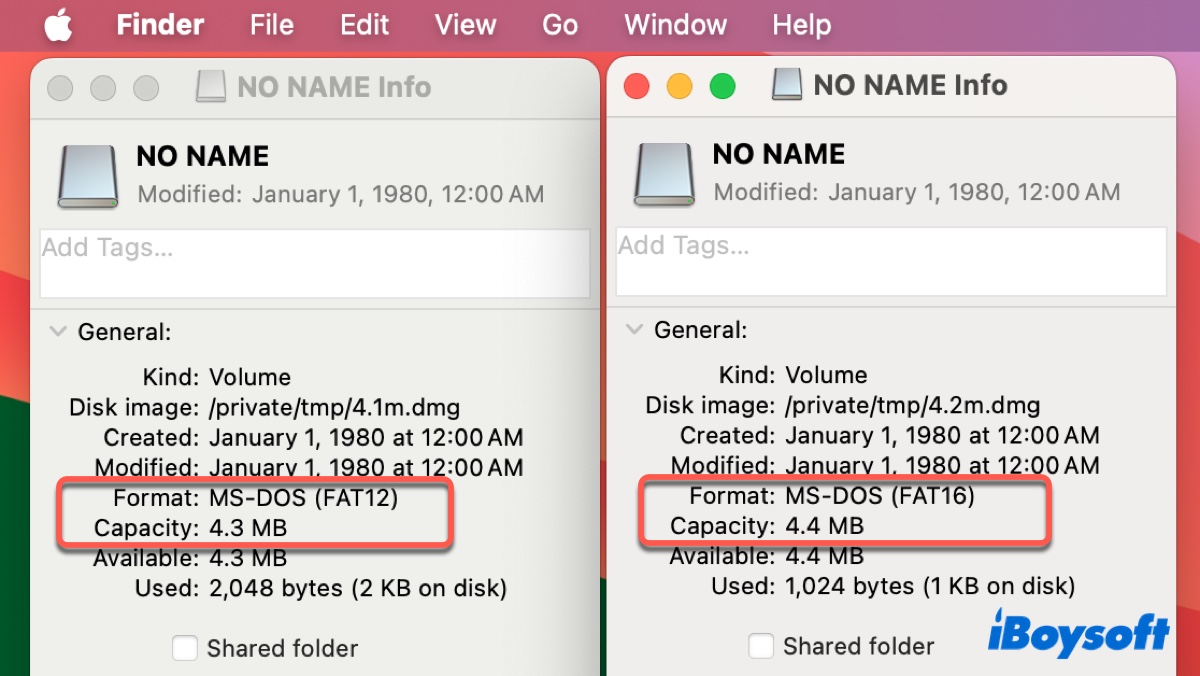
Несмотря на то, что exFAT стала более распространенной, FAT по-прежнему используется на съемных носителях, таких как USB-флеш-накопители или карты памяти, а также на портативных устройствах, таких как цифровые камеры, благодаря своей отличной совместимости с Windows, Linux и macOS, а также простоте использования.
Итак, отвечаем на некоторые распространенные вопросы:
① Совместима ли MS-DOS (FAT) с Windows?
Да, MS-DOS (FAT) совместима с Windows.
② Совместима ли MS-DOS (FAT) с Mac?
Да, MS-DOS (FAT) совместима с Mac.
MS-DOS (FAT) — это то же самое, что и FAT32?
MS-DOS (FAT) — это то же самое, что и FAT32, когда диск или том имеет емкость 530 МБ или больше. Если диск/том меньше 530 МБ, MS-DOS (FAT) представляет FAT16 или FAT12. Чтобы проверить вариант FAT, используемый вашим диском, откройте Disk Utility и выберите том или диск.
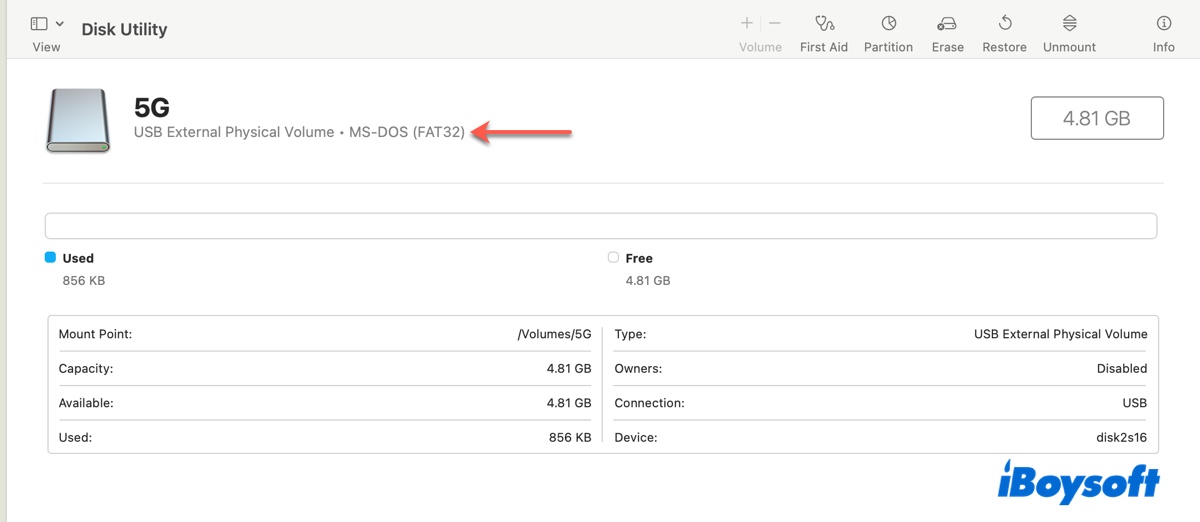
Под этикеткой диска вы найдете MS-DOS (FAT32) для FAT32, MS-DOS (FAT16) для FAT16 и MS-DOS (FAT12) для FAT12.
exFAT против MS-DOS (FAT)
exFAT означает Extended File Allocation Table (Расширенная таблица размещения файлов). Она была создана Microsoft для решения проблемы ограничения размера файла в 4 ГБ файловой системы FAT32. В отличие от FAT32, exFAT может обрабатывать файлы размером до 16 ЭБ и тома размером до 128 ПБ. Она также допускает большие размеры кластеров, что повышает производительность диска и снижает фрагментацию при сохранении больших файлов.
С другой стороны, MS-DOS (FAT) — это общее название для любой файловой системы семейства FAT, будь то FAT12, FAT16 или FAT32.
Оба они являются хорошим выбором для кроссплатформенных устройств хранения, которые должны быть совместимы с macOS и Windows. Но exFAT обычно рекомендуется больше, так как он поддерживает большие размеры файлов и имеет лучшую производительность на флэш-памяти.
exFAT или MS-DOS (FAT) для Windows и Mac? В большинстве случаев выбирайте exFAT, особенно если вам нужно сохранить отдельные файлы размером более 4 ГБ; при необходимости выбирайте FAT32.
Mac OS Extended (журналируемая) против MS-DOS (FAT)
Mac OS Extended (журналируемый) — файловая система по умолчанию для внутренних жестких дисков Mac под управлением macOS Sierra и более ранних версий. Это собственный формат Mac, несовместимый с Windows или Linux. Как правило, он не обладает широкой совместимостью MS-DOS (FAT), но является лучшим вариантом для дисков, используемых только на Mac.
Вы можете выбрать его в качестве файловой системы, если ваш Mac работает в macOS Sierra или более ранней версии; в противном случае рекомендуется более продвинутая APFS. Mac OS Extended (журналируемый) также является лучшим форматом для резервного диска Time Machine в macOS Catalina и более ранних версиях.
Как отформатировать диск в MS-DOS (FAT) на Mac?
Если вы пытаетесь отформатировать диск в MS-DOS (FAT) на Mac, выполните следующие действия.
Отформатируйте в MS-DOS (FAT) в Disk Utility:
- Откройте Дисковую утилиту.
- Нажмите Вид > Показать все устройства (если вы форматируете диск).
- Выберите физический диск или раздел, который вы хотите отформатировать в MS-DOS (FAT), и нажмите «Стереть».
- Назови это.
- Выберите формат MS-DOS (FAT).

- Сохраните схему разделов GUID. (Доступно только при форматировании диска. Если диск будет использоваться в старых версиях Windows или macOS, выберите Master Boot Record.)
- Нажмите «Стереть».
Затем Disk Utility сотрет выбранный диск или раздел с соответствующей файловой системой FAT. Если это не то, что вы ожидаете, вы можете отформатировать его в Терминале в желаемом формате.
Форматировать в MS-DOS (FAT12/16/32) в Терминале:
- Откройте Терминал.
- Выполните команду ниже, чтобы получить идентификатор диска или раздела, который вы собираетесь отформатировать. (например, disk2 или disk2s3) diskutil list
- Замените Имя, Схему и disk_identifier в команде на информацию о вашем диске и выполните ее.
Отформатируйте весь диск в FAT32 на Mac: diskutil erasureDisk FAT32 Имя Схема disk_identifierНапример, diskutil erasureDisk FAT32 Данные GPT disk2
Отформатируйте определенный раздел в FAT32 на Mac: diskutil erasureVolume FAT32 Имя disk_identifierНапример, diskutil erasureVolume FAT32 Файлы disk2s3
Поделитесь этим постом, чтобы помочь другим отформатировать диски в MS-DOS (FAT) на Mac.
Как разбить на разделы диск, отформатированный в MS-DOS (FAT) на Mac?
Если вы хотите увеличить том, отформатированный как MS-DOS (FAT), вы должны разбить диск на разделы. Обратите внимание, что вы не можете разбить диск FAT32 на Mac напрямую. Если вы попытаетесь сделать это, вы заметите, что кнопка Добавить раздел ( + ) неактивна. Чтобы активировать ее, вам нужно выбрать другой формат. Следовательно, ваш диск или раздел FAT32 будет стерт. Поэтому сделайте резервную копию своих файлов, прежде чем продолжить.
Следуй этим шагам:
- В Дисковой утилите выберите раздел FAT32 и нажмите «Раздел».
- В разделе «Информация о разделе» выберите формат Mac, например APFS или Mac OS Extended (журналируемый).
- Нажмите кнопку (+), затем переместите ползунок, чтобы настроить размер раздела.
- Нажмите «Применить».
Полезен ли этот пост? Поделитесь им, чтобы принести пользу другим!